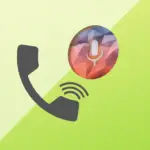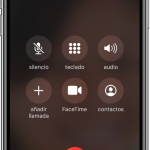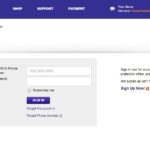La aplicación Teléfono en los iPhones es una de las aplicaciones más importantes. Todo está de alguna manera vinculado a esta aplicación. Por ejemplo, si quieres hacer una llamada, debes dirigirte a la aplicación Teléfono. Si quieres encontrar un contacto, tendrás que abrir la aplicación Teléfono. Si quieres comprobar el registro de llamadas, tendrás que confiar en la aplicación Teléfono. En resumen, es el tipo de aplicación a la que casi todos los usuarios de iPhone acceden al menos una vez al día.
Algunos usuarios de iPhone últimamente tuvieron este problema en el que no pudieron abrir la aplicación de Phone. Era o bien la pantalla se quedaba en blanco o la pantalla se congelaba cada vez que intentaban lanzar la aplicación de Phone. Dada la importancia de esta aplicación, todos estos usuarios se frustraron y exigieron a Apple que solucionara este problema lo antes posible. Sin embargo, algunos de los usuarios del iPhone se las arreglaron para resolverlo por sí mismos. Estos son algunos de los métodos que aplicaron para solucionar este problema.
Reiniciar/Forzar reiniciar:
Es como decir lo obvio, pero un simple reinicio es la técnica más rápida de resolución de problemas cuando una aplicación iOS no funciona correctamente. Sin embargo, el reinicio simple tiene una tasa de éxito del 50% y por lo tanto, los usuarios pueden tener que ir un paso por delante. El reinicio forzado es la siguiente opción si el reinicio simple no ayuda. Realizar un reinicio forzado es diferente en los distintos modelos de iPhone. Así que, aquí está cómo puedes forzar el reinicio forzado en diferentes modelos de iPhone.
Para el iPhone 8 o posterior:
Presione rápidamente el botón de subir el volumen, y luego presione el botón de bajar el volumen en rápida sucesión. Una vez hecho esto, presione el botón de dormir/vigilar hasta que el logo de Apple aparezca en la pantalla.
Para el iPhone 7 & 7 Plus:
Presiona el botón de dormir/vigilar en tándem con el botón de bajar el volumen por lo menos 7-10 segundos. No los suelte hasta que el logo de Apple aparezca en la pantalla.
Para el iPhone 6 Plus & Modelos anteriores:
Presiona el botón de inicio y el botón lateral/tapón (según el modelo) durante 10 segundos. No los suelte hasta que el logo de Apple aparezca en la pantalla.
Actualice el iOS:
Si la actualización de su iOS está disponible y aún no la ha actualizado, entonces se está buscando problemas por su cuenta. Retrasar las actualizaciones de software puede ser peligroso, ya que cada nueva actualización de iOS tiene algunas mejoras que incluyen también correcciones de errores. Puede ser que la aplicación del teléfono no funcione debido a algún pequeño fallo. Estos fallos menores suelen solucionarse automáticamente mediante la actualización del software. Por lo tanto, todo lo que tienes que hacer es comprobar si hay una actualización y aquí te decimos cómo hacerlo.
1. Ve a los ajustes de tu iPhone.
2. Pulse sobre la opción General.
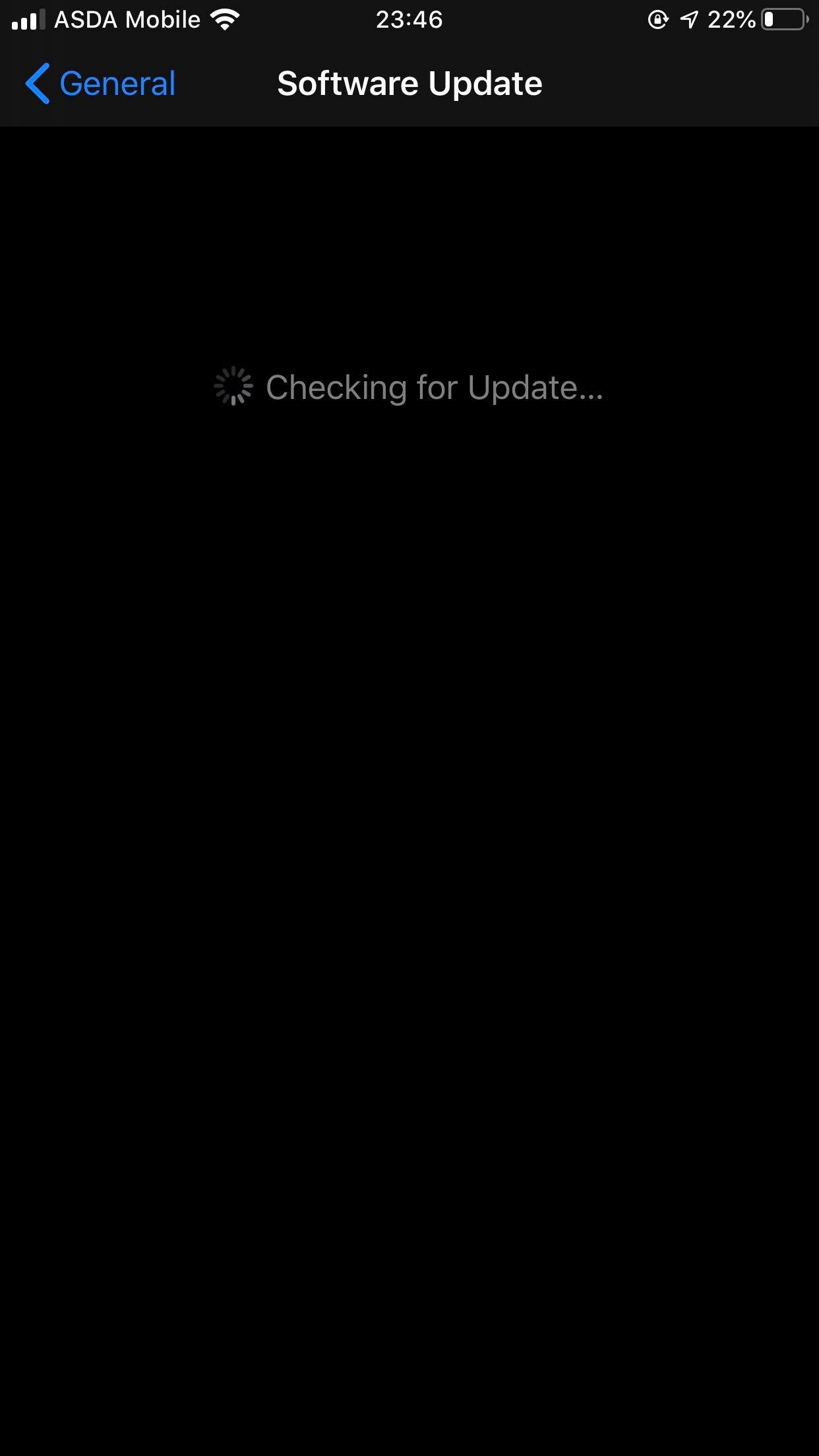
3. Pulse sobre la opción Actualización de software.
4. Ahora actualice el IOS descargando e instalando la última actualización.
Restablecer la configuración de la red:
Si la aplicación del teléfono se bloquea con demasiada frecuencia en el iPhone, puede deberse a la configuración de la red. El asunto con iOS es que es bastante técnico y entender por qué ocurre un cierto problema es bastante difícil. Así que, en lugar de diagnosticar el problema, es mejor optar por la solución. Esto es lo que hay que hacer.
1. Ve a los ajustes de tu iPhone.
2. Pulse sobre la opción General.
3. Pulse la opción Reset que se encuentra en la parte inferior de Configuración general.
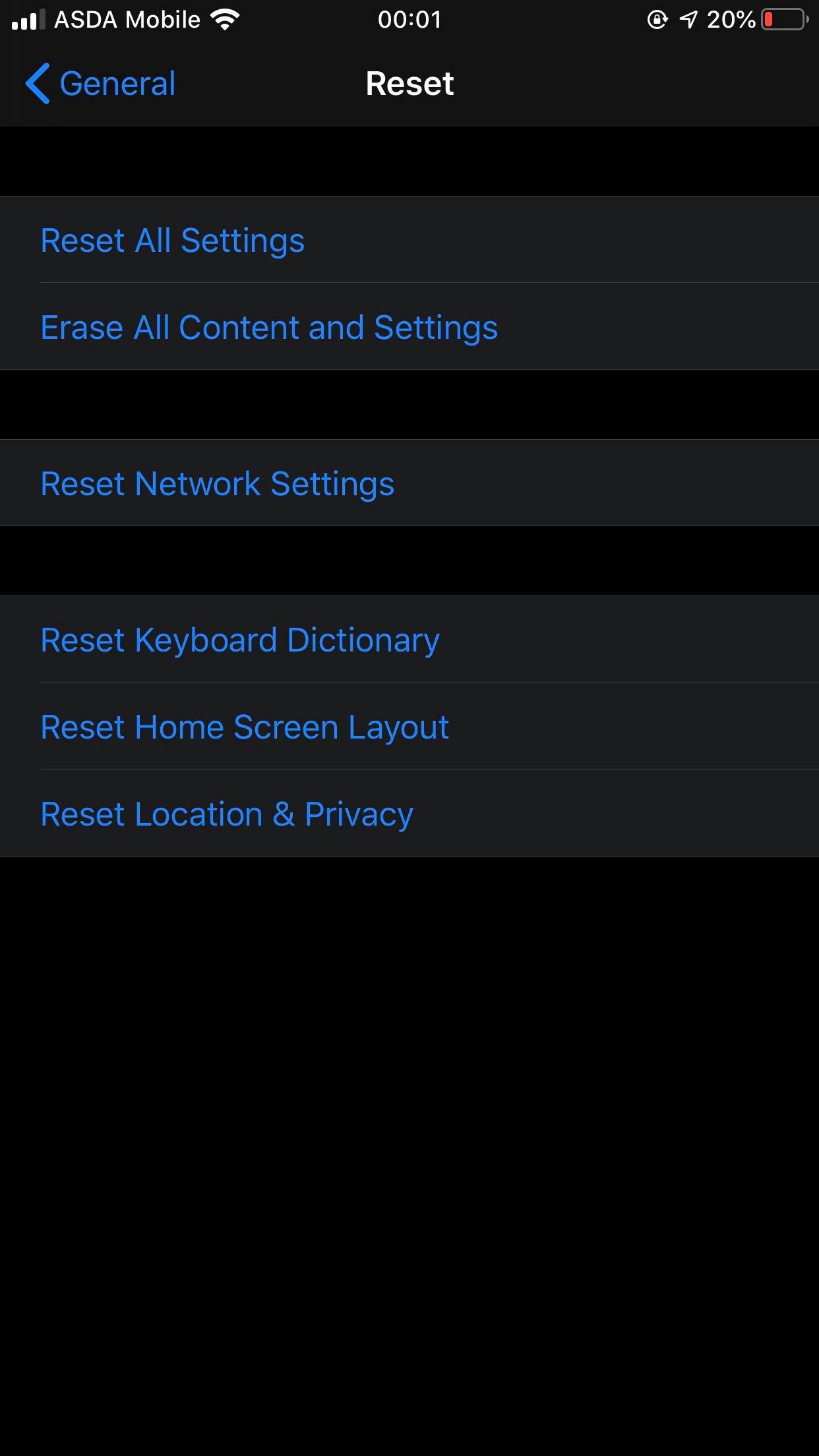
4. Elija la opción Reset Network Settings . 5. Proporcione la clave de acceso y deje que su dispositivo se reinicie.
5. Al reiniciar, se restablecerán los ajustes de la red y es posible que también se resuelva el problema de la aplicación del teléfono.
Además, también puedes elegir la opción Borrar todo el contenido y la configuración si Restablecer la configuración de la red no funciona. Sin embargo, si optas por Borrar todo el contenido y los ajustes, se lavarán todos los datos de tu iPhone y se restaurarán también los ajustes de fábrica. Asegúrate de crear una copia de seguridad de iCloud antes de optar por este método. También puedes Restaurar a través de iTunes si no quieres hacerlo directamente desde el iPhone.
Otros consejos:
El reinicio forzado, el restablecimiento de la configuración de la red y la actualización del iOS deberían hacer el trabajo por ti, ya que este asunto no es complicado. Sin embargo, si no lo consiguen, puedes intentar otros trucos menores como activar/desactivar el Modo Avión, recalibrar la batería y restablecer todos los ajustes a tu favor. A veces, estos trucos menores solucionan problemas que los métodos de solución de problemas adecuados no pueden solucionar.